怎么制作u盘启动盘
- 分类:U盘教程 回答于: 2022年10月04日 10:55:00
如今电脑普及率越来越高,大家对于电脑系统的要求也越来越高,那么便携小巧的u盘系统启动盘如何制作呢?就让小编带领大家一起看看方法吧。
工具/原料:
系统版本:windows10
品牌型号:戴尔
软件版本:老毛桃9.5.2009.15,4G以上空间u盘
方法步骤:
1、下载老毛桃u盘启动盘制作工具,如图是老毛桃的运行程序。

2、插入U盘后,双击打开老毛桃U盘制作工具,会出现如图所示U盘winpe系统制作界面。

3、选择普通模式选项卡,在请选择中选项栏中选择自身U盘设备名称(一般会自动识别)。模式选择USB—HDD,格式选择“NTFS”。

4、点击“一键制作成USB启动盘”按钮,开始制作U盘winpe系统,过程中会格式化U盘上的数据,制作前请确认U盘是否已做好备份。
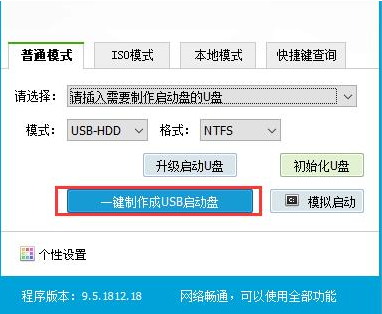
5、开始制作后软件下方会有进度条提醒,请耐心等待。

6、制作完成后,程序会提示您已制作成功,您可以选择模拟启动测试,若能够进入老毛桃winpe主菜单,即表示老毛桃U盘启动盘制作成功。

注意事项:
制作u盘启动盘时需要注意对文件进行备份处理,以防重要文件丢失。
总结:
1、在搜索引擎上搜索并下载老毛桃u盘启动盘软件。
2、跟随步骤进行启动盘制作。
 有用
26
有用
26


 小白系统
小白系统


 1000
1000 1000
1000 1000
1000 1000
1000 1000
1000 1000
1000 1000
1000 1000
1000 1000
1000 1000
1000猜您喜欢
- U盘装系统进不去引导界面怎么解决..2022/06/17
- U盘装系统按什么键进入bios设置..2022/11/12
- 百度u盘,小编教你认识百度U盘如何使用..2018/01/02
- 如何用u盘重装系统win72022/04/28
- 怎么用u盘重装系统电脑win10..2023/01/06
- 大白菜u盘装系统设置u盘启动教程..2023/02/01
相关推荐
- 设置u盘启动方法2022/09/29
- 主板bios设置U盘启动教程2020/07/30
- u盘数据恢复软件免费版哪个好..2022/06/23
- 小白装机u盘装系统步骤图解win11..2021/08/31
- 小白pe系统怎么重装系统2021/12/15
- 制作u盘启动盘操作教程2022/11/30

















